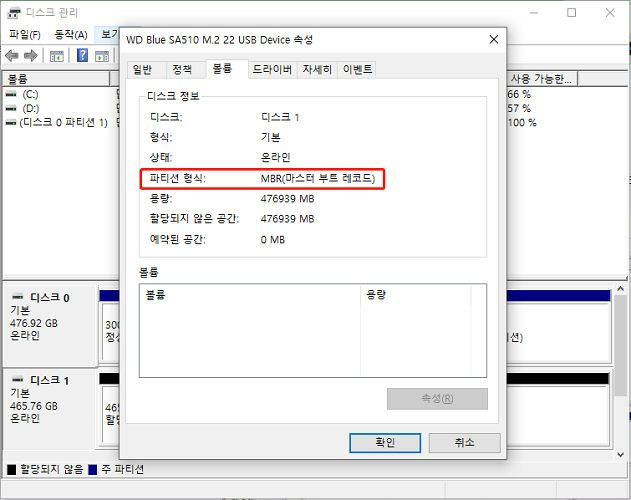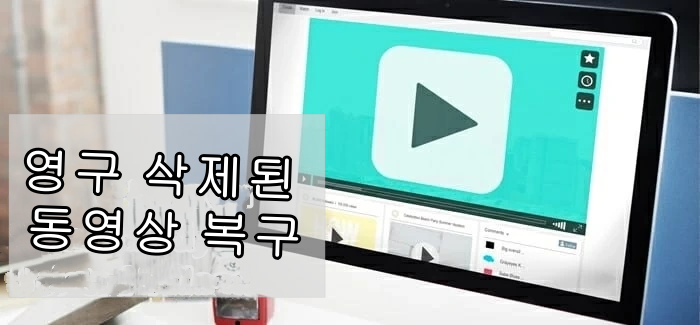Windows에서 저장되지 않은 오디오 녹음을 복구하는 방법은 무엇인가요?
Windows 컴퓨터에서 중요한 회의, 강의 또는 개인 메모를 녹음했다가 저장하는 것을 잊어버린 적이 있으신가요? 저장하지 않은 오디오 녹음을 잃어버리면 실망스럽고 스트레스를 받을 수 있습니다. 오디오 녹음은 중요한 정보를 캡처하고 저장하는 편리한 방법이지만, 작업 내용을 저장하지 않고 실수로 녹음 애플리케이션을 닫으면 어떻게 될까요?
당황하지 마세요! 이 글에서는 Windows에서 저장되지 않은 오디오 녹음을 복구하는 신뢰할 수 있는 두 가지 방법을 살펴보겠습니다. 또한 손실된 파일을 빠르고 쉽게 복구할 수 있는 강력한 도구도 소개합니다. 소중한 오디오 녹음을 되찾고 앞으로 이런 문제가 발생하지 않도록 예방하는 방법을 알아보려면 계속 읽어보세요.

파트 1: Windows에서 저장되지 않은 오디오 녹음을 복구할 수 있나요?
짧은 대답은 '예'입니다! Windows 컴퓨터에서 저장되지 않은 오디오 녹음을 복구할 수 있습니다. 녹음 애플리케이션을 사용하여 오디오 녹음을 만들면 데이터가 컴퓨터의 하드 드라이브에 임시로 저장됩니다. 녹음을 저장하지 않고 애플리케이션을 닫아도 데이터는 여전히 장치에 남아 있을 수 있습니다.
그러나 저장하지 않은 오디오 녹음을 복구하려면 신속하게 조치를 취하는 것이 중요합니다. 오래 기다릴수록 데이터가 새 파일로 덮어씌워질 가능성이 높아집니다. 이럴 때 데이터 복구 소프트웨어가 유용합니다.
데이터 복구 도구는 하드 드라이브를 스캔하고 손실, 삭제 또는 저장되지 않은 파일을 찾도록 설계되었습니다. 이러한 도구는 기존 방법으로는 찾을 수 없는 경우에도 저장되지 않은 오디오 녹음을 복구하는 데 도움이 될 수 있습니다.
2부: Windows에서 저장되지 않은 오디오 녹음을 복구하는 방법?
이제 Windows에서 저장되지 않은 오디오 녹음을 검색할 수 있다는 것을 알았으니, 파일을 다시 가져오는 두 가지 효과적인 방법을 살펴 보겠습니다. 다음 섹션에서는 4DDiG Windows Data Recovery와 Windows 휴지통을 사용하여 저장되지 않은 오디오 녹음을 복구하는 방법을 안내해 드리겠습니다.
방법 1: 4DDiG Windows Data Recovery를 통해 저장되지 않은 오디오 녹음 가져오기
Windows에서 저장되지 않은 오디오 녹음을 복구하는 안정적이고 효율적인 방법을 찾고 있다면, 4DDiG Windows Data Recovery가 탁월한 선택입니다. 이 강력한 데이터 복구 소프트웨어는 컴퓨터의 하드 드라이브, 외장 저장 장치, 심지어 손실된 파티션이나 충돌한 시스템에서 오디오 파일, 삭제되거나 저장되지 않은 파일을 복구할 수 있도록 설계되었습니다.
4DDiG Windows Data Recovery의 주요 장점 중 하나는 데이터 복구 성공률이 높다는 것입니다. 고급 검색 알고리즘과 심층 검색 기능을 통해 이 소프트웨어는 저장되지 않은 오디오 녹음을 제대로 저장하지 않은 경우에도 찾아서 복원할 수 있습니다. MP3, WAV, AAC와 같은 인기 오디오 형식을 포함해 1000개 이상의 파일 형식을 지원합니다. 이 소프트웨어의 AI 기반 복구 및 복구 기능은 다른 소프트웨어와 차별화됩니다. 오디오 파일만 복구하는 것이 아니라 손상된 파일도 복구할 수 있어 녹음이 손상된 경우 특히 유용합니다. 이 이중 기능은 복구된 파일을 액세스할 수 있을 뿐만 아니라 양호한 상태로 유지할 수 있도록 해줍니다.
4DDiG는 사용자 친화적인 인터페이스를 제공합니다. 이 소프트웨어를 효과적으로 사용하기 위해 기술 전문가가 될 필요도 없습니다. 4DDiG는 또한 복구 가능한 오디오 파일을 저장하기 전에 미리 들을 수 있는 미리보기 기능을 제공합니다. 이를 통해 필요한 정확한 녹음을 식별하고 복구할 수 있으므로 시간과 노력을 절약할 수 있습니다.
4DDiG Windows 데이터 복구의 뛰어난 기능 중 일부는 다음과 같습니다:
- 포괄적인 스캔: 이 소프트웨어는 선택한 드라이브 또는 위치를 철저히 스캔하여 저장되지 않은 오디오 녹음을 찾을 가능성을 높입니다.
- 다양한 상황에서의 복구: 실수로 녹음을 삭제했든, 시스템 충돌을 경험했든, 드라이브를 포맷했든, 4DDiG는 다양한 데이터 손실 상황을 처리할 수 있습니다.
- 보안 및 안전: 4DDiG는 복구 프로세스 중에 데이터의 안전을 보장하여 추가적인 데이터 손실이나 덮어쓰기를 방지합니다.
- 여러 장치 지원: 4DDiG를 사용하여 PC/노트북, 디지털 카메라, 드론, HDD/SSD, 메모리 카드 등 다양한 장치에서 오디오 녹음을 복구할 수 있습니다.
다음은 4DDiG Windows Data Recovery를 사용하여 Windows에서 저장되지 않은 오디오 녹음을 복구하는 간단한 단계입니다:
-
4DDiG 다운로드 및 설치
4DDiG의 공식 웹사이트를 방문하여 소프트웨어를 다운로드하세요. 다운로드가 완료되면 Windows 컴퓨터에 프로그램을 설치합니다. 소프트웨어를 실행하고 저장되지 않은 오디오 녹음이 손실된 드라이브를 선택합니다.
-
손실된 오디오 파일 스캔
"스캔" 버튼을 클릭하여 저장되지 않은 오디오 녹음 파일 검색을 시작합니다. 4DDiG는 선택한 드라이브를 정밀 스캔하여 손실된 파일의 흔적을 찾습니다. 원하는 파일을 찾으면 언제든지 스캔을 일시 중지하거나 중지할 수 있습니다.
-
저장되지 않은 오디오 녹음 미리보기 및 복구
스캔이 완료되면 복구 가능한 파일을 찾아보세요. 미리보기 기능을 사용하여 오디오 녹음을 들어보고 필요한 파일인지 확인하세요. 복구하려는 파일을 선택하고 "복구" 버튼을 클릭합니다. 복구된 오디오 녹음을 저장할 컴퓨터의 안전한 위치를 선택합니다.
방법 2: 휴지통에서 저장되지 않은 오디오 녹음 가져오기
실수로 저장하지 않은 오디오 녹음을 삭제한 경우, Windows 휴지통에 아직 남아 있을 가능성이 있습니다. 휴지통은 삭제된 파일을 임시로 저장하는 위치로, 시스템에서 영구적으로 제거되기 전에 파일을 복원할 수 있는 기회를 제공합니다.
휴지통에서 저장되지 않은 오디오 녹음을 복구하려면 다음과 같은 간단한 단계를 따르세요:
- 휴지통 열기: 바탕화면에서 휴지통 아이콘을 두 번 클릭하여 휴지통을 엽니다.
- 저장하지 않은 오디오 녹음 찾기: 휴지통의 내용을 살펴보고 저장하지 않은 오디오 녹음을 찾습니다. 이름, 날짜 또는 파일 유형별로 파일을 정렬하여 더 쉽게 검색할 수 있습니다.
-
오디오 녹음 복원하기: 저장하지 않은 오디오 녹음을 찾았으면 파일을 마우스 오른쪽 버튼으로 클릭하고 "복원"을 선택합니다. 그러면 파일이 컴퓨터의 원래 위치로 다시 이동합니다.

- 복원된 파일 확인: 파일이 복원된 위치로 이동하여 파일을 두 번 클릭하여 파일이 올바르게 재생되고 원하는 오디오 녹음이 맞는지 확인합니다.
휴지통에 있는 파일은 무기한 저장되지 않는다는 점에 유의하세요. Windows는 새 파일을 위한 공간을 확보하기 위해 휴지통에서 오래된 파일을 자동으로 삭제합니다. 따라서 저장하지 않은 오디오 녹음이 영구 삭제되기 전에 가능한 한 빨리 복원하는 것이 중요합니다.
휴지통에서 저장하지 않은 오디오 녹음을 찾을 수 없다면 영구적으로 삭제되었을 수 있습니다. 이 경우 4DDiG Windows Data Recovery와 같은 데이터 복구 소프트웨어를 사용하여 하드 드라이브에서 누락된 파일을 검색해 볼 수 있습니다.
파트 3: 오디오 녹음은 어떻게 보호하나요?
저장하지 않은 오디오 녹음을 잃어버리는 것은 실망스러운 경험일 수 있지만, 앞으로 이런 일이 발생하지 않도록 예방할 수 있는 방법이 있습니다. 다음은 오디오 녹음을 보호하는 데 도움이 되는 5가지 팁입니다:
- 자동 저장을 활성화합니다: 대부분의 오디오 녹음 소프트웨어에는 자동 저장 기능이 있어 설정된 간격으로 진행 상황을 자동으로 저장할 수 있습니다. 이렇게 하면 프로그램이 충돌하거나 수동으로 저장하는 것을 잊은 경우에도 최신 버전의 작업을 유지할 수 있습니다.
- 신뢰할 수 있는 소프트웨어를 사용합니다: 충돌이나 데이터 손실 가능성이 적은 평판이 좋고 안정적인 오디오 녹음 프로그램을 선택하세요. 다양한 옵션을 조사하고 비교하여 필요에 적합하고 안정성이 좋은 소프트웨어를 찾으세요.
- 백업을 만드세요: 중요한 오디오 녹음을 외장 하드 드라이브, 클라우드 스토리지 서비스 또는 다른 안전한 위치에 정기적으로 백업하세요. 이렇게 하면 주 컴퓨터나 저장 장치에 문제가 발생하더라도 파일 사본을 확보할 수 있습니다.
- 중단을 최소화하세요: 오디오를 녹음할 때는 소프트웨어가 예기치 않게 종료될 수 있는 중단 위험을 최소화하세요. 불필요한 프로그램을 닫고, 알림을 비활성화하고, 컴퓨터가 연결되어 있거나 녹음 세션을 완료할 수 있는 충분한 배터리 수명을 확보하세요.
- 편집하기 전에 저장하세요: 오디오 녹음을 크게 편집하거나 변경하기 전에 원본 파일의 사본을 따로 저장하세요. 이렇게 하면 편집 과정에서 문제가 발생해도 작업 내용을 잃지 않고 언제든지 원래 버전으로 되돌릴 수 있습니다.
이 팁을 따르면 저장하지 않은 오디오 녹음을 잃어버릴 가능성을 줄이고 잠재적인 데이터 손실로부터 열심히 작업한 내용을 보호할 수 있습니다.
파트 4: 자주 묻는 질문
Q: WhatsApp에서 저장되지 않은 오디오 녹음을 복구하는 방법은 무엇인가요?
답변: 실수로 저장되지 않은 WhatsApp 오디오 녹음을 삭제한 경우, 4DDiG와 같은 데이터 복구 소프트웨어를 사용하여 복구할 수 있습니다. 장치의 저장소를 스캔하여 누락된 파일을 찾기만 하면 됩니다.
Q: 삼성에서 저장되지 않은 오디오 녹음을 복구하는 방법은 무엇인가요?
답변: 삼성 기기에서 저장되지 않은 오디오 녹음이 녹음 앱의 휴지통 폴더에 있는지 확인하세요. 그렇지 않은 경우 데이터 복구 소프트웨어를 사용하여 장치를 스캔하고 파일을 복구하세요.
Q: 오디오 녹음이 삭제되는 이유는 무엇인가요?
답변: 실수로 삭제하거나 앱 충돌 또는 기기 오작동 등 다양한 이유로 인해 오디오 녹음이 삭제될 수 있습니다. 때로는 사용자가 앱을 닫기 전에 녹음을 저장하는 것을 잊어버리는 경우도 있습니다.
결론
저장하지 않은 오디오 녹음을 잃어버리는 것은 스트레스가 될 수 있지만, 그렇다고 해서 언제나 손실되는 것은 아닙니다. 4DDiG Windows Data Recovery과 같은 데이터 복구 소프트웨어를 사용하거나 휴지통을 확인하면 종종 저장되지 않은 파일을 검색할 수 있습니다. 작업물을 자주 저장하고, 신뢰할 수 있는 소프트웨어를 사용하며, 백업을 만들어 향후 데이터 손실을 방지하는 것을 잊지 마세요. 실수로 WhatsApp 또는 삼성 디바이스에서 오디오 녹음을 삭제한 경우에도 당황하지 마세요. 복구할 수 있는 방법이 있으니까요. 이 도움말에 설명된 팁과 방법을 따라하시면 어떤 오디오 녹음 사고에도 대처할 수 있는 능력을 갖추게 될 것입니다.